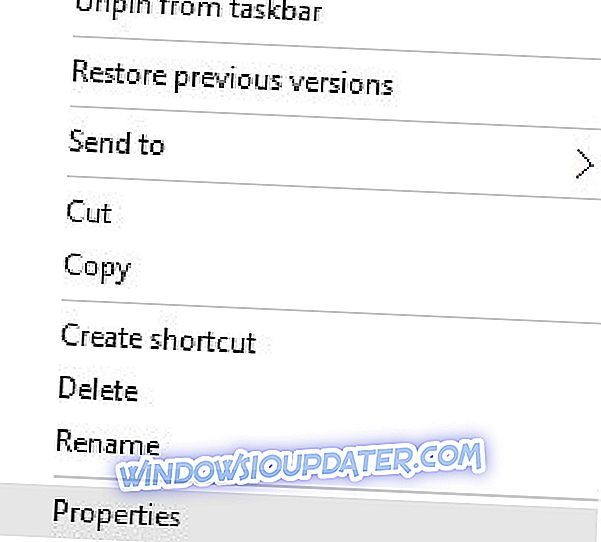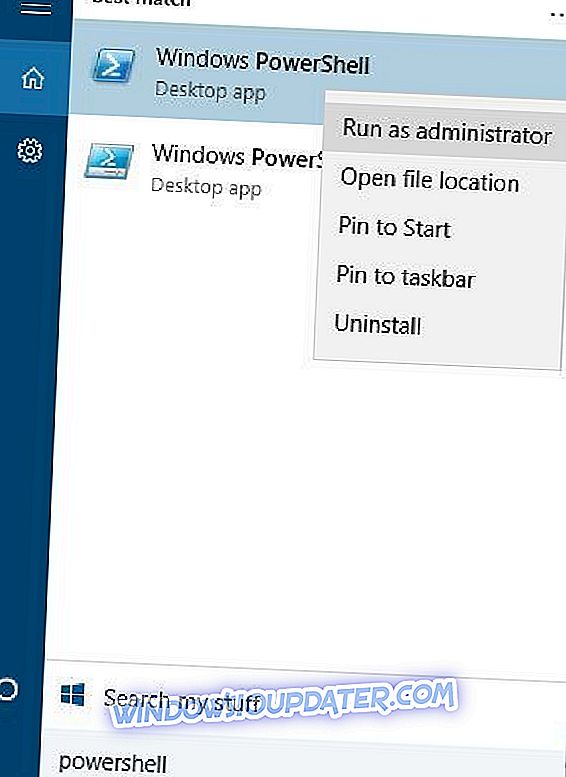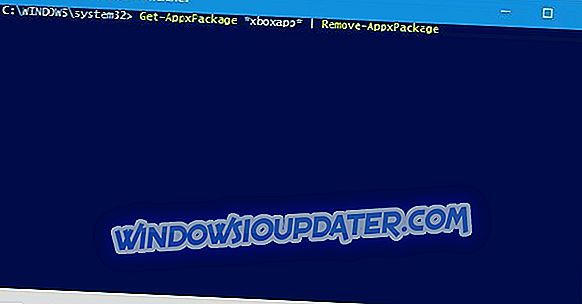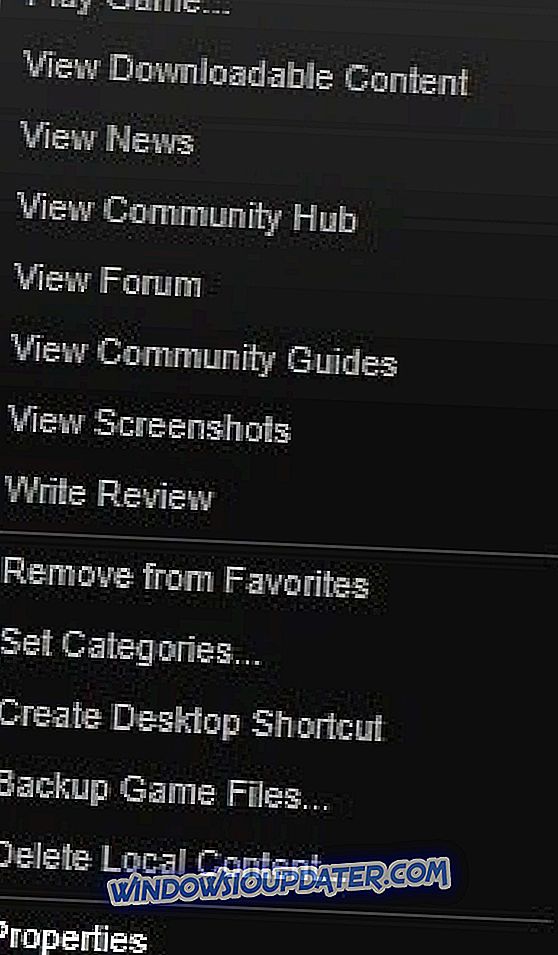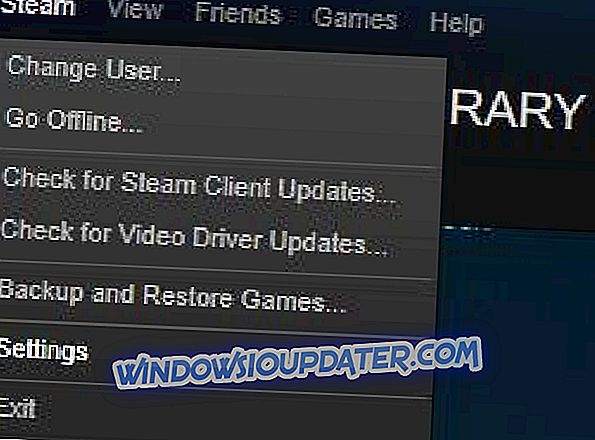Just Cause 2 je akční hra s otevřeným světem a pravděpodobně jedna z nejvíce akčně nabitých her pro Windows 10. Bohužel, některé problémy mohou bránit správnému fungování Just Cause 2, takže tyto problémy vyřešíme.
Opravit jen 2 problémy v systému Windows 10
Fix - Just Cause 2 shazovat
Řešení 1 - Vypněte obtisky / bokeh
Just Cause 2 je náročná hra a někdy může dojít ke zhroucení video hry. Mnoho uživatelů uvedlo, že vypínání obtisků a / nebo bokeh z nastavení videa hry opravuje problémy s pádem, takže se ujistěte, že to zkusíte.
Řešení 2 - Spusťte hru v režimu kompatibility
Pokud Just Cause 2 havaruje na vašem PC, můžete zkusit spustit hru v režimu kompatibility. Podle uživatelů byla tato metoda úspěšná, takže si ji můžete vyzkoušet. Chcete-li spustit režim Just Cause 2 v režimu kompatibility, postupujte takto:
- Najděte herní zkratku (nebo soubor s příponou EXE) a klepněte na ni pravým tlačítkem myši . Ze seznamu vyberte Vlastnosti .
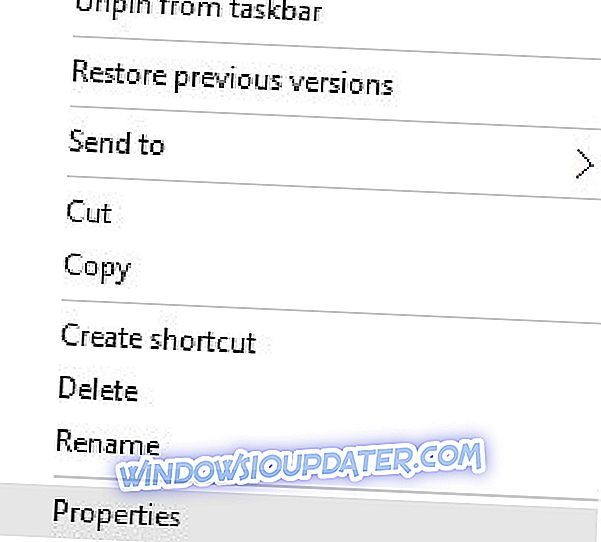
- Přejděte na kartu Kompatibilita, zaškrtněte políčko Spustit tento program v režimu kompatibility a vyberte starší verzi systému Windows, například Windows 7. Možná budete muset zkusit několik různých možností, než najdete ten, který pracuje pro vás.
- Změny uložíte klepnutím na tlačítko Použít a OK .
Pokud narazíte na pády, zamrzne, zpomalení a další problémy při hraní, doporučujeme si stáhnout hru Fire (zdarma) .. Tato hra booster bude zaměřit své počítačové zdroje a procesy na hru bez přetaktování hardware.
Řešení 3 - Odebrat aplikaci Xbox
Aplikace Xbox může někdy způsobit selhání aplikace Just Cause 2, proto uživatelé navrhují odebrat aplikaci Xbox. Postupujte takto:
- Stiskněte klávesu Windows + + a zadejte Powershell . Klepněte pravým tlačítkem myši na položku Windows Powershell a vyberte příkaz Spustit jako správce .
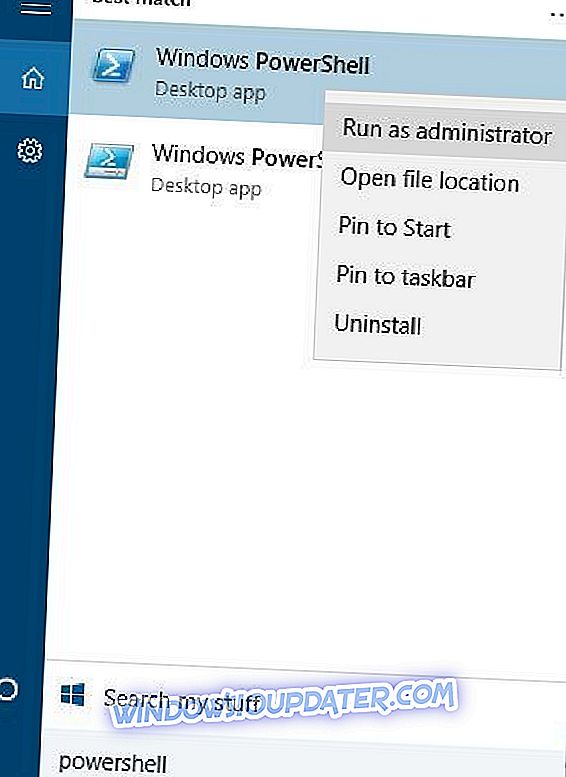
- Po otevření aplikace Powershell vložte následující text a stisknutím klávesy Enter jej spusťte:
- Get-AppxPackage * xboxapp * | Remove-AppxPackage
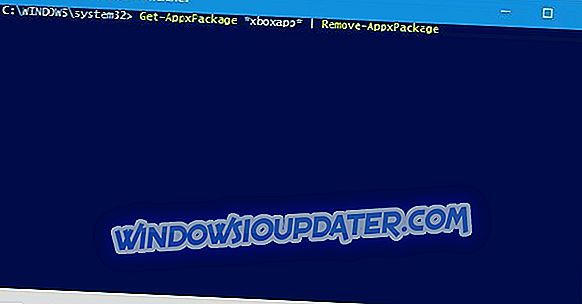
- Get-AppxPackage * xboxapp * | Remove-AppxPackage
- Počkejte na dokončení procesu a zavřete Powershell.
Řešení 4 - Přidat možnost spuštění dxadapteru
Aby bylo možné opravit Just Cause 2 shazovat problémy, bylo doporučeno přidat dxadapter spuštění možnost. Postupujte takto:
- Spusťte aplikaci Steam, přejděte do knihovny a klepněte pravým tlačítkem myši na položku Just Cause 2. V nabídce vyberte položku Properties .
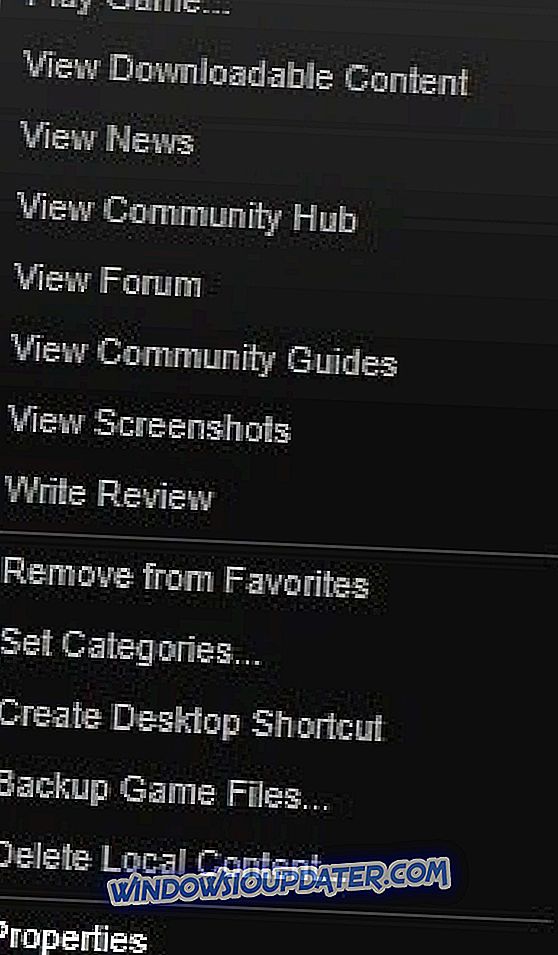
- Na kartě Obecné klepněte na tlačítko Nastavit možnosti spuštění .
- Zadejte / dxadapter = 0 nebo / dxadapter = 1 a uložte změny.
- Zkuste znovu spustit hru.
Řešení 5 - Použijte Nvidia Inspector
Uživatelé oznámili, že pomocí Nvidia Inspector opravuje havárie Just Cause 2, takže to může být dobrý nápad, abyste to zkusili. Chcete-li tento problém vyřešit pomocí Nvidia Inspector, proveďte následující:
- Zde si můžete stáhnout Nvidia Inspector .
- Otevřete Nvidia Inspector a klikněte na tlačítko vpravo od verze ovladače .
- Z menu profilu zvolte Just Cause 2 .
- Posouvejte se dolů, dokud nenajdete Možnosti režimu Rendering Shim pro aplikaci pro Optimus .
- Klikněte na text vpravo a vyberte SHIM_RENDERING_OPTIONS_DEFAULT_RENDERING_MODE .
- Klepněte na tlačítko Použít změny .
- Spustit hru.
Mějte na paměti, že Nvidia Inspector je nástroj pro přetaktování, takže jej používejte na vlastní nebezpečí.
Řešení 6 - Vypněte aplikaci Raptr
Just Cause 2 havárie může být způsobeno aplikací Raptr, takže pokud používáte tuto aplikaci, ujistěte se, že ji zakážete, než začnete Just Cause 2.
Řešení 7 - Nahraďte soubor d3dx10_42.dll
Někdy se vaše soubory mohou poškodit, což může vést k selhání Just Cause 2. Uživatelé oznámili, že d3dx10_42.dll může někdy poškodit a způsobit Just Cause 2 k havárii. Pokud máte podobný problém, doporučujeme vám stáhnout d3dx10_42.dll a nahradit poškozený soubor.
Doporučujeme také stáhnout tento nástroj (100% bezpečný a testovaný u nás), který dokáže opravit poškozené soubory DLL. To bude také opravit různé problémy s počítačem, jako je ztráta souborů, malware a selhání hardwaru.
Řešení 8 - Zakažte překrytí Xfire
Pokud Just Cause 2 havaruje na vašem počítači, může to být kvůli Xfire . Uživatelé uvedli, že po vypnutí Xfire ve hře byly všechny problémy s haváriemi vyřešeny.
Řešení 9 - Odstraňte soubor main.ncf
Málo uživatelů nahlásilo smazání souboru main.ncf opraveno problémy s chybou Just Cause 2, takže se podívejme, jak tento soubor odstranit:
- Ujistěte se, že Steam není spuštěn .
- Přejděte do instalačního adresáře Steam a přepněte do složky steamapps . Ve výchozím nastavení by umístění složky steamapps mělo být C: Program Files (x86) Steamsteamapps .
- Přejděte do adresáře Just Cause 2, najděte soubor main.ncf a odstraňte jej.
- Spusťte páru. Budete vyzváni k instalaci Just Cause 2. Stáhněte si potřebné soubory a spusťte hru znovu.
Řešení 10 - Přepněte do režimu okna
Dalším řešením pro zhroucení Just Cause 2 je spuštění hry v okně . Několik uživatelů uvedlo, že přepnutí do režimu s oknem má problémy s pádem, takže se ujistěte, že to zkusíte.
Řešení 11 - Nainstalujte DirectX
Někdy havárie Just Cause 2 může být způsobena DirectX, a pokud máte havárie, doporučuje se přeinstalovat DirectX. Chcete-li přeinstalovat rozhraní DirectX, postupujte takto:
- Přejděte do instalačního adresáře Just Cause 2. Ve výchozím nastavení by měl být C: Program Files (x86) SteamsteamappscommonJust Cause 2 .
- Otevřete složku DirectX a spusťte soubor dxsetup.exe .
Řešení 12 - Přidat / frameratecap = 30 / filmgrain = 0 možnosti spuštění
Uživatelé navrhují, aby přidání / frameratecap = 30 / filmgrain = 0 možnosti spuštění Just Cause 2 opravilo problémy s pádem . My jsme již vysvětlili, jak přidat možnosti spuštění, a proto se ujistěte, že jste zkontrolovali řešení 4, kde naleznete podrobné pokyny.
Řešení 13 - Ověřte vyrovnávací paměť her, vypněte antivirové skenování v reálném čase
Pokud Just Cause 2 havaruje na vašem počítači, ujistěte se, že jste si ověřili vyrovnávací paměť hry. Postupujte takto:
- Spusťte Steam a najděte Just Cause 2 ve své knihovně her. Klepněte pravým tlačítkem myši na položku Just Cause 2 a vyberte položku Properties .
- Přejděte na kartu Místní soubory a klepněte na tlačítko Ověřit integritu tlačítka mezipaměti hry .
- Počkejte na dokončení procesu a zkuste hru spustit znovu.
Pokud to nefunguje, měli byste dočasně vypnout antivirové skenování v reálném čase a zjistit, zda to pomáhá.
Fix - Just Cause 2 nespustí
Řešení 1 - Odstraňte složku Square Enix
Pokud Just Cause 2 nezačne na vašem PC, můžete zkusit smazat složku Square Enix . Tato složka by měla být umístěna ve složce Dokumenty a po jejím smazání restartujte Steam a zkuste hru spustit znovu.
Řešení 2 - Nainstalujte hru na lokální pevný disk
Uživatelé oznámili, že Just Cause 2 se nespustí, pokud je hra nainstalována na externím pevném disku. Pokud tomu tak je, budete muset hru odinstalovat a znovu nainstalovat na místní pevný disk.
Řešení 3 - Instalovat Stáhnout Visual C ++ Redistributable
Problémy s Just Cause 2 mohou být způsobeny chybějícími soubory a pokud tomu tak je, měli byste zkontrolovat integritu vyrovnávací paměti hry. Kromě toho se ujistěte, že instalujete všechny potřebné soubory Redistributable, které jsou nezbytné pro Visual C ++. Chcete-li nainstalovat potřebné soubory, přejděte do instalačního adresáře Just Cause 2 a vyhledejte složku vcredist . Spusťte instalační soubor z této složky a postupujte podle pokynů.
Fix - Just Cause 2 zamrzne
Řešení 1 - Spusťte hru z instalačního adresáře
Pokud Just Cause 2 zamrzne na vašem počítači, zkuste spustit hru z instalačního adresáře. Přejděte do adresáře hry a spusťte justcause2.exe.
Řešení 2 - Přesuňte hru na jiný pevný disk
Hráči oznámili, že Just Cause 2 zamrzne a uvízne na úvodní obrazovce, takže aby se tento problém vyřešil, je doporučeno přesunout instalační adresář Just Cause 2 na jiný pevný disk. Chcete-li to provést, stačí najít Just Cause 2 instalační adresář, snížit, a vložte ji na jiný pevný disk. Pokud nemáte dva pevné disky, zkuste přesunout složku Just Cause 2 do jiné oblasti pevného disku nebo do kořenového adresáře pevného disku.
Řešení 3 - Aktualizujte ovladače grafické karty
Ve většině případů jsou problémy s zamrznutím způsobeny ovladači grafické karty, takže byste je měli aktualizovat. Chcete-li to provést, navštivte výrobce grafické karty a stáhněte si nejnovější ovladače pro GPU.
Stahování a instalace nesprávné verze ovladače způsobí trvalé poškození systému. Důrazně doporučujeme používat TweakBit Driver Updater (100% bezpečný a testovaný námi) pro automatické stahování a aktualizaci všech zastaralých ovladačů v počítači.
Prohlášení: Některé funkce tohoto nástroje nejsou zdarma.
Fix - Just Cause 2 grafická závada
Řešení 1 - Zakázat Vsync
Uživatelé oznámili, že některé cutscenes jsou pomalé a nejsou synchronizovány. I když nevíme, co je příčinou tohoto problému, doporučujeme vám snížit grafické možnosti na minimum. Jen málo uživatelů uvedlo, že deaktivace Vsync tento problém vyřešila, takže si to můžete také vyzkoušet.
Řešení 2 - Aktualizujte ovladače, ověřte vyrovnávací paměť hry a zkontrolujte teplotu
V některých případech se mohou zobrazit grafické závady, pokud jsou ovladače zastaralé, takže je pravidelně aktualizujte. Pokud problém přetrvává, ověřte integritu mezipaměti her. Pokud se problém nevyřeší, zkontrolujte, zda se grafická karta přehřívá.
Ruční aktualizace ovladačů je dlouhý a nepříjemný proces. Doporučujeme tedy použít vyhrazený nástroj pro automatickou aktualizaci ovladačů. Stáhněte si TweakBit Driver Updater (schválený společností Microsoft a Norton), který automaticky identifikuje každé zařízení v počítači a odpovídá nejnovější verzi ovladače z rozsáhlé online databáze.
Řešení 3 - Zakázání překrytí parou
Uživatelé oznámili, že dostávají podivné červené překrytí, a pokud je nám známo, tento problém souvisí s překrytím Steam Overlay. Chcete-li zakázat Steam Overlay, postupujte takto:
- Spusťte Steam a přejděte do nastavení Para .
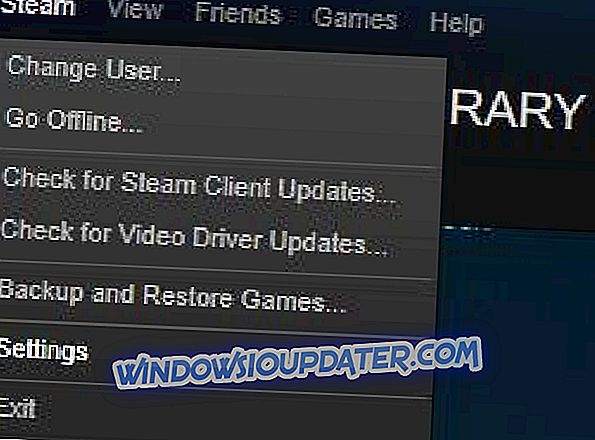
- Klikněte na nastavení In-Game a zrušte zaškrtnutí políčka Enable the Steam Overlay během hry .
- Uložte změny a zkuste znovu spustit hru.
Pokryli jsme některé z nejběžnějších problémů Just Cause 2, které uživatelé nahlásili, a pokud máte některý z těchto problémů, neváhejte vyzkoušet naše řešení.
Poznámka editora: Tento příspěvek byl původně publikován v březnu 2016 a byl kompletně přepracován a aktualizován pro čerstvost, přesnost a úplnost.
SOUVISEJÍCÍ ČLÁNKY ZKONTROLOVAT:
- Aktualizace systému Windows 10 Duben způsobí restartování smyček nebo selhání SSD disků Intel
- Oprava: Koktání ve hrách způsobených službou Diagnostics Policy Service
- Oprava: Hry Crash ve Windows 10, 8, 1, 7